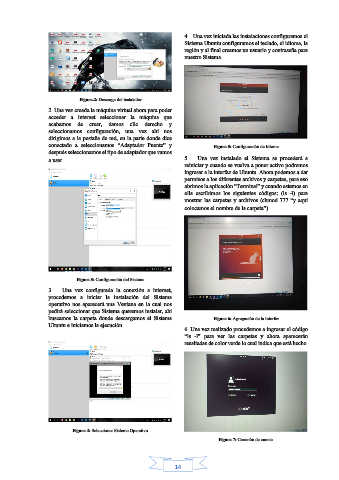Page 22 - Revista de la Carrera de Tecnologías de la información
P. 22
4. Una vez iniciada las instalaciones configuramos el
Sistema Ubuntu configuramos el teclado, el idioma, la
región y al final creamos un usuario y contraseña para
nuestro Sistema.
Figura.2: Descarga del instalador
2. Una vez creada la máquina virtual ahora para poder
acceder a internet seleccionar la máquina que
acabamos de crear, damos clic derecho y
seleccionamos configuración, una vez ahí nos
dirigimos a la pestaña de red, en la parte donde dice
conectado a seleccionamos “Adaptador Puente” y Figura 5: Configuración de Idioma
después seleccionamos el tipo de adaptador que vamos
a usar. 5. Una vez instalado el Sistema se procederá a
reiniciar y cuando se vuelva a poner activo podremos
ingresar a la interfaz de Ubuntu. Ahora podemos a dar
permisos a los diferentes archivos y carpetas, para eso
abrimos la aplicación “Terminal” y cuando estemos en
ella escribimos los siguientes códigos: (ls -l) para
mostrar las carpetas y archivos (chmod 777 “y aquí
colocamos el nombre de la carpeta”)
Figura 3: Configuración del Sistema
3. Una vez configurada la conexión a internet,
procedemos a iniciar la instalación del Sistema
operativo nos aparecerá una Ventana en la cual nos
pedirá seleccionar que Sistema queremos instalar, ahí
buscamos la carpeta donde descargamos el Sistema Figura 6: Agregación de la Interfaz
Ubuntu e iniciamos la ejecución.
6. Una vez realizado procedemos a ingresar el código
“ls -l” para ver las carpetas y ahora aparecerán
resaltadas de color verde lo cual indica que está hecho.
Figura 4: Seleccionar Sistema Operativo
Figura 7: Creación de cuenta
14